Keď sa o to pokúsite nainštalujte systém Windows do počítača, môžete sa niekedy zaseknúť na „Pripojíme vás k sieti“. Ak existuje späť alebo Preskočiť na obrazovke, kliknite naň a skontrolujte, či si nevšimnete nejaké zmeny. Ak sa nič nestane, reštartujte počítač. Ak sa váš stroj znova zasekne na tej istej obrazovke, problém vyriešite podľa nižšie uvedených krokov.
Ako obídete „Poďme vás pripojiť k sieti“ v systéme Windows?
Použite mobilný hotspot
Ak sa váš počítač nemôže pripojiť k bezdrôtovému pripojeniu, použite mobilný hotspot namiesto toho. Zdieľanie mobilných dát vášho telefónu vám môže pomôcť vyriešiť problém. Len sa uistite, že ste odpojili všetky ostatné zariadenia pomocou rovnakého pripojenia. Počítač, do ktorého sa pokúšate nainštalovať systém Windows, by mal byť jediným zariadením pripojeným k hotspotu vášho telefónu.
Použite ethernetový adaptér
Ak sa vaše zariadenie stále nepripojí k bezdrôtovému pripojeniu alebo hotspotu, použite káblové pripojenie. Ak váš prenosný počítač nemá port Ethernet, použite adaptér USB na Ethernet. Potom pomocou kábla pripojte zariadenie k smerovaču. Skúste znova nainštalovať alebo aktivovať systém Windows.
Zastavte proces toku sieťového pripojenia
- Odpojte všetky periférne zariadenia pripojené k počítaču.
- Potom zapojte klávesnicu do jedného z portov USB.
- Poznámka: Ak váš počítač nepodporuje pripojenia USB, použite adaptér USB-C na USB.
- Potom stlačte Shift a F10 na spustenie príkazového riadka.
- Typ taskmgra stlačte Enter.
- Klikni na Karta Procesy.
- Nájdite Tok sieťového pripojenia proces.
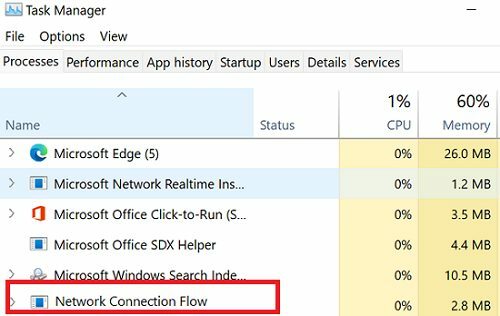
- Kliknite naň pravým tlačidlom myši a vyberte Ukončiť úlohu.
- Výzva „Pripojíme vás k sieti“ by mala zmiznúť.
- Po zobrazení výzvy vytvorte nový lokálny účet.
Záver
Ak sa váš počítač zasekol na obrazovke „Pripojme vás k sieti“, skontrolujte, či sa môžete pripojiť k mobilnému hotspotu. Prípadne použite káblové pripojenie. Ak váš laptop nemá ethernetový port, použite adaptér USB-C na Ethernet. Ak problém pretrváva, vynútene zastavte proces toku sieťového pripojenia.
Vyriešili ste problém a pripojili ste počítač k internetu? Ktoré riešenie sa vám osvedčilo? Komentujte nižšie.